الإعلانات
عندما يفكر معظم الناس في Adobe ، فإنهم إما يفكرون في Photoshop أو Adobe Acrobat Reader. لكن لدى الشركة عدد كبير من حزم البرامج المفيدة الأخرى التي لا يعرف معظم الناس شيئًا عنها.
سنأخذك عبر العديد من هذه ، كل منها يمكن تنزيله بشكل منفصل ، أو كجزء من أدوبي سحابة الإبداعية حزمة الاشتراك. هذه مجموعة من التطبيقات القوية للمصورين ، ومصممي الغرافيك ، ومحترفي الفيديو والصوت. هناك الكثير من نماذج التسعير المختلفة المتاحة ، والتي يمكن رؤيتها على موقعة على الإنترنت (MakeUseOf القراء استمتع بخصم 15٪، عرض لوقت محدود).
لدى Adobe بعض التطبيقات المتخصصة الأخرى ، ولكن التطبيقات الأكثر شيوعًا مشمولة أدناه.
مستندات
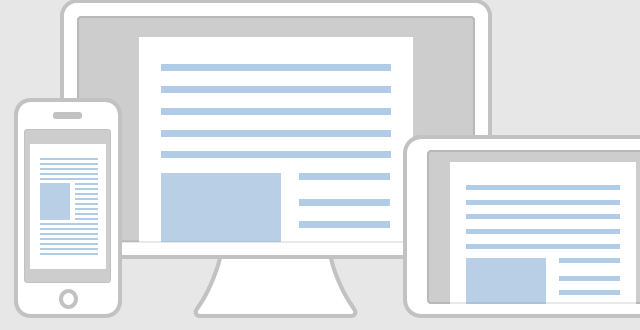
هذا التطبيق المجاني هو الجزء القياسي من البرنامج لعرض جميع أنواع مستندات PDF وطباعتها والتعليق عليها وتوقيعها بدقة.
يمكن تنزيل التطبيق على معظم الأجهزة ، وهو مناسب لأي شخص يريد ببساطة قراءة ملفات PDF. ولكن إذا كنت ترغب في الواقع إنشاء وتحرير مستندات PDF كيفية تحرير جميع ملفات PDF الخاصة بك على الإنترنتليس عليك تثبيت البرنامج فقط لملء أو تحرير ملف PDF. لقد قمنا بتجميع الحلول عبر الإنترنت التي يمكنك اللجوء إليها لجميع احتياجات تحرير ملف PDF. اقرأ أكثر ، ستحتاج إلى الترقية إلى Acrobat Pro.
Adobe Acrobat Pro DC
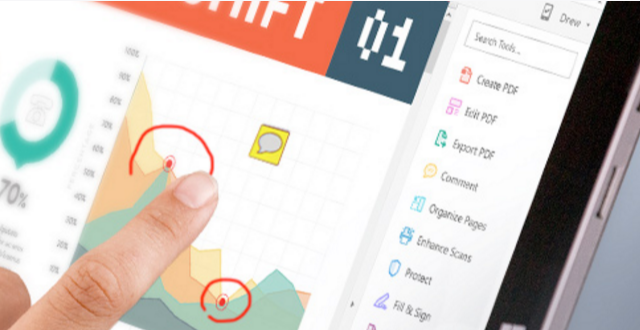
يتيح لك Acrobat Pro إنشاء مستندات PDF وتعديلها وإدارتها ومعالجتها على كل من سطح المكتب والجوال. وهذا يشمل إنشاء الوسائط الغنية ، ملفات PDF تفاعلية من الصفر. يمكنك بعد ذلك جمع التعليقات من الزملاء داخل المستند نفسه.
باستخدام Acrobat Pro ، يمكنك أيضًا مسح مستند ضوئيًا (حتى مع هاتفك الذكي) إلى نموذج PDF وتعديل محتواه و التوقيع على الوثيقة أفضل التطبيقات لتوقيع ملفات PDF وتعليقها وتعديلها على أجهزة iPadإذا وجدت نفسك تتعامل مع الكثير من ملفات PDF ، فمن الطبيعي أنك سترغب في شيء آخر غير iBooks الأساسي من Apple قبل فترة طويلة. فيما يلي أدوات PDF المفضلة لجهاز iPad. اقرأ أكثر من داخل التطبيق. إذا لزم الأمر ، يمكنك أيضًا حماية مستندات PDF بكلمة مرور.
إذا كنت تريد تحويل مستند Word أو PowerPoint أو Excel إلى PDF ، فمن السهل القيام بذلك في Acrobat Pro أيضًا.
لتعلم الأساسيات ، تحقق من هذه قصيرة دروس Acrobat على موقع Adobe على الويب.
قصة CC Plus
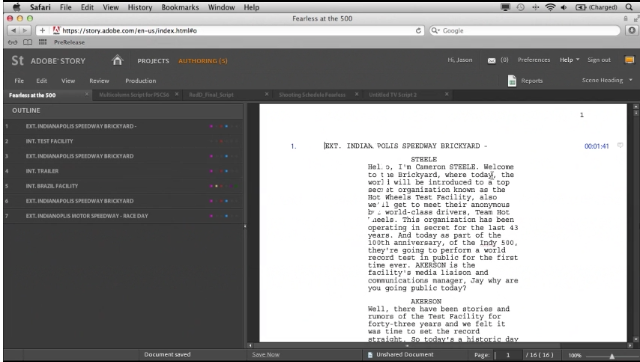
Adobe Story هو تطبيق قائم بذاته على المستعرض ومستقل لأي شخص يريد إنشاء نصوص تلفزيونية ، وشاشات سينمائية ، وجداول الإنتاج.
عند كتابة برنامج نصي في Adobe Story ، يتم تنسيق المستند تلقائيًا ، بحيث يمكنك التركيز على المحتوى. يمكنك أيضًا تعيين خصائص المشهد (مثل الميزانية ، والموقع ، والشخصيات في المجموعة ، وما إلى ذلك) ، وإدارة لقطات الكاميرا.
بمجرد اكتمال المعلومات ، يمكنك سحب جدول إنتاج مفصل ، والذي يمكن ترتيبه بعدة طرق ، بما في ذلك الموقع.
Adobe له فائدة فيديو تمهيدي للقصة على موقعهم.
فيديو
After Effects CC
مكالمات Adobe بعد الأثر "تطبيق الرسوم المتحركة والتركيب الإبداعي المتوافق مع معايير الصناعة”. إنه برنامج محبوب للغاية يستخدمه محترفو الفيديو واستوديوهات التلفزيون.
استخدامه الرئيسي هو إنشاء وتحرير الرسوم المتحركة ثنائية الأبعاد وثلاثية الأبعاد والرسومات المتحركة والتأثيرات السينمائية القائمة على النقاط. يتم استيرادها بسهولة إلى برنامج تحرير فيديو مخصص مثل Premiere Pro. يمكن أن يكون فيديو تمهيدي قصير وجدت هنا، أو يمكنك مشاهدة الفيديو أعلاه الذي يشرح الغرض من وراء التأثيرات في الواقع.
لاحظ أنه يمكنك العمل مع فيديو واحد فقط في كل مرة في After Effects. هذه ليست الأداة التي تحتاجها لإنشاء تسلسل فيديو نهائي لمشروع فيلم. لذلك ، ستحتاج إلى Premiere Pro.
يعمل برنامج After Effects بشكل جيد مع حزم Adobe الأخرى مثل Photoshop و Animate و بريمير بروو المصور. يتيح لك هذا استيراد العناصر التي تم إنشاؤها في هذه التطبيقات مباشرة إلى مقاطع الفيديو الخاصة بك.
لمعرفة الأساسيات ، تحقق من بعد الدروس الأثرية على ليندا, CreativeCowو برنامج VideoPilot.
بريمير برو هو تطبيق تحرير فيديو قوي. غالبًا ما يتم استخدامه لترتيب أعداد كبيرة من مقاطع الصوت والفيديو بالتسلسل. هذا هو على عكس After Effects، وهو أمر رائع لإنشاء تأثيرات بصرية مركبة أو تأثيرات جزيئية أو العمل باستخدام الأبعاد الثلاثية. لتوسيع الفارق بين التطبيقين ، شاهد الفيديو أعلاه.
وهذا يجعل Premiere Pro أداة رائدة لإدارة مشاريع الأفلام الصغيرة والكبيرة ، حيث يمكن إدخال العناصر من تطبيقات أخرى ، وترتيبها كتسلسل نهائي.
إذا كنت تريد معرفة المزيد ، فهناك عدد من البرامج التعليمية المجانية NoFilmSchool, الضرب، والعديد من الدورات التمهيدية ذات التصنيف العالي على ليندا.

Adobe Animate CC (Adobe Flash Pro سابقًا) يستخدم بشكل أساسي لإنشاء الرسوم المتحركة المتجهة والمحتوى التفاعلي. يمكن نشرها بتنسيق Flash و HTML5 و SVG و WebGL والمزيد. هذا يعني أنه يمكن عرض المحتوى على أي جهاز تقريبًا.
الاستخدامات الأكثر شيوعًا لـ Animate CC هي إنشاء رسوم متحركة للويب أو التلفزيون ، وأنواع معينة من ألعاب الويب / الهاتف المحمول ، وإعلانات متحركة.
لمزيد من الإبداع ، يمكن تنزيل ملايين العناصر (مقابل سعر) من Adobe Stock والمكتبات الأخرى التابعة لجهات خارجية. يمكن استيراد عناصر مثل الشخصيات المصممة في Animate CC إلى عالم ثلاثي الأبعاد تم إنشاؤه في After Effects.
نظرًا لأن هذا تطبيق جديد ، ليس هناك الكثير من المعلومات على الويب. ولكن لتعلم الأساسيات ، شاهد مقاطع فيديو تمهيدية على موقع Adobe. ثم خذ جولة في ليندا.
صوت

إذا كنت ترغب في بدء العمل مع الصوت ، الاختبار CC هي "محطة عمل صوتية احترافية للخلط والتشطيب والتحرير الدقيق".
يمكنك استيراد مجموعة كبيرة من تنسيقات الصوت إلى بيئة التحرير متعددة المسارات 64 بت. يتضمن التطبيق خلاطًا رقميًا وعناصر تحكم قائمة على المسار وتأثيرات غير مدمرة ؛ هذا يعني أنه يمكنك دائمًا العودة إلى الملف الصوتي الأصلي.
تتيح لك هذه الأدوات تغيير درجة الصوت والسرعة وتنظيف الصوت وإضافة تأثيرات خاصة بعدة طرق. إنهم يجعلون هذا الخيار المثالي إذا كنت تتطلع إلى:
- تسجيل ومزج المشاريع الصوتية
- إنتاج ملفات بودكاست
- تجميع المسارات الصوتية للفيديو.
تعرف على أساسيات Audition CC على موقع Adobe، أو من خلال هذا دورة CC Audition على Udemy. هناك بديل ، تطبيقات مجانية لتحرير الصوت أفضل 9 محررات صوتية مجانية ورخيصة لنظام التشغيل Macفيما يلي اختياراتنا لأفضل برامج تحرير الصوت المجانية والرخيصة لنظام التشغيل Mac ، من التطبيقات البسيطة إلى الأدوات الاحترافية. اقرأ أكثر يمكنك تنزيله أيضًا.
التصميم والصور

باستخدام Photoshop ، يمكنك معالجة الصور القائمة على النقاط (القائمة على البكسل) بمئات الطرق. كما يتم ترتيب الصور المعالجة طبقات داخل Photoshop ، يمكن التلاعب بها بشكل مستقل عن بعضها البعض. يوفر هذا للمستخدمين قدرًا كبيرًا من الحرية مع التأثيرات التي يمكنهم إنشاؤها ، مثل تلك الموجودة في الصورة أعلاه.
من حيث تحرير الصور ، كل شيء ممكن. من تصحيحات التعريض والتنقيح ، إلى إزالة الأهداف من صورك.
يمكن لمصممي الغرافيك استخدام محل تصوير لإنشاء تصميمات ورسوم توضيحية لاستخدامها في الطباعة أو على الويب ، بينما يمكن لمصممي الويب إنشاء تصميمات مواقع الويب والتطبيقات داخل Photoshop. يمكن لمصوري الفيديو أيضًا تعديل إطارات الفيديو الفردية داخل التطبيق. يمكن إنشاء الرسوم المتحركة الأساسية ، ولكن يمكنك العمل مع التصاميم ثلاثية الأبعاد إذا لزم الأمر.
يمكن استيراد أي أصول تم إنشاؤها في Photoshop إلى منتجات Adobe أخرى ، مثل Illustrator و InDesign لسير عمل سهل.
سيستغرق إتقان برنامج Photoshop وقتًا طويلاً حقًا ، ولكن إذا كنت تريد أن تأخذ معالجة الصورة على محمل الجد ، فهذا أمر جدير بالاهتمام. لقد أوصينا بالكثير من أماكن لتعلم فوتوشوب 7 مواقع رائعة لتعلم كيفية استخدام برنامج فوتوشوبإذا كنت تريد الوصول إلى النقطة التي تفهم فيها حقًا كيفية الاستفادة من قوة Photoshop ، فعليك أن تتعلم من الأفضل. إليك سبعة مواقع رائعة ستوصلك إلى هناك. اقرأ أكثر في الماضي ، بما في ذلك KelbyOne, Phlearnو CreativeLive و دروس يوتيوب أفضل 7 قنوات يوتيوب لمشاهدة دروس فوتوشوب فيديوكيف تفضل تعلم التصميم الجرافيكي و Photoshop؟ إذا كنت تفضل مقاطع الفيديو ، فإليك سبع قنوات رائعة على YouTube للتحقق منها. اقرأ أكثر .
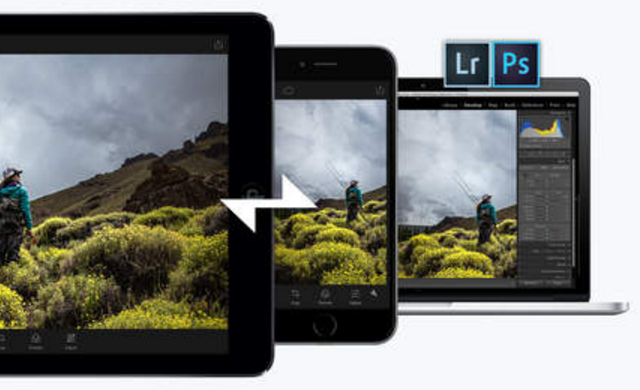
Lightroom هو تطبيق شائع آخر لتحرير الصور من Adobe يبني على موقع Photoshop الذي لا يصل إليه.
بدلاً من كونه مجرد تطبيق لتحرير الصور (مثل Photoshop) ، فإن Lightroom هو أيضًا صورة إدارة برنامج "يقوم بفهرسة" كل صورك لسهولة التخزين والفرز. كما تعني قدرته على إدارة آلاف الصور أنه يمكنك إجراء تعديلات بسيطة على العديد من الصور مرة واحدة.
عندما يتعلق الأمر بتحرير صورك ، فإن الخيارات محدودة. الميزات المتاحة هي في الأساس ميزات اللمس مثل السطوع والتباين والاستقامة وتوازن اللون الأبيض ، إلخ. هذه الميزات شاحبة مقارنة بما يقدمه Photoshop ، ولكنها تغطي معظم ما يحتاجه المستخدم العادي.
يحتفظ Lightroom أيضًا بسجل لجميع التغييرات التي تجريها على الصورة ، حتى تتمكن من العودة إلى الصورة الأصلية إذا كنت ترغب في ذلك (بينما يكتب Photoshop بالكامل على الصورة الأصلية).
سواء كنت تستخدم فوتوشوب أو لايت روم Photoshop أو Lightroom: أي واحد يجب استخدامه؟إذا كان بإمكانك الوصول إلى كلاهما ، فنحن نوصي بذلك بشدة. ولكن ماذا لو كان بإمكانك اختيار واحد فقط؟ اقرأ أكثر يعتمد على كيفية التعامل مع التصوير الفوتوغرافي. إذا قررت استخدام Lightroom ، شاهد دروس Adobe Lightroom التعليمية حتى تتمكن بسهولة من العثور على طريقك حول واجهة المستخدم.
Illustrator CC هي أداة تصميم قياسية في الصناعة لإنشاء فن متجه. أي الفن الذي يمكن تصعيده أو خفضه ، دون فقدان الجودة. هذا يعارض الفن النقطي ، الذي تم إنشاؤه في Photoshop.
غالبًا ما يتم تصميم الشعارات والطباعة والتغليف والخرائط والرسوم البيانية وواجهات المستخدم والملصقات في Illustrator. يمكن بعد ذلك استخدامها بطرق متنوعة ، بما في ذلك الطباعة والويب والهاتف المحمول والفيديو.
بمجرد إنشاء التصميمات في Illustrator ، يمكن فتحها ومعالجتها بسهولة في تطبيقات أخرى مثل Photoshop أو After Effects أو Animate. إذا كان الفرق بين Illustrator و Photoshop لا يزال غير واضح ، فإن الفيديو أعلاه سيميزهم أكثر.
VectorDiary لديه مجانا دورة Illustrator لمدة 30 يومًا للمبتدئين. لمزيد من البرامج التعليمية المتقدمة ، تحقق من CreativeLive.

يتم استخدام Adobe InDesign من قبل مصممي الغرافيك كيف تكون مصمم جرافيك مربح عبر الإنترنتإذا كنت مصمم جرافيك تكافح من أجل تحقيق الربح ، فلن نفقد كل شيء. فيما يلي بعض النصائح لإعادة حياتك المهنية المستقلة إلى المسار الصحيح. اقرأ أكثر لإنشاء مستندات من صفحة واحدة أو صفحات متعددة. وهذا يشمل الكتب الإلكترونية والكتب المطبوعة أغلفة الكتب 8 أسرار النشر الذاتي لتصميم غلاف الكتاب الإلكترونيإن غلاف الكتاب الإلكتروني الجيد هو نظرة بصرية وعاطفية على محتويات كتابتك. ولكن إذا قمت بتصميم غلاف الكتاب الإلكتروني الخاص بك ، فهناك بعض الأشياء المهمة التي يجب أن تأخذها في الاعتبار. اقرأ أكثر ومجلات ونشرات و ملفات PDF تفاعلية كيفية إنشاء PDF تفاعليتسمح لك ملفات PDF التفاعلية بإضافة الفيديو والصوت والارتباطات التشعبية والمزيد إلى مستنداتك. إليك كيفية إنشاء واحد باستخدام Adobe InDesign. اقرأ أكثر .
يمكن استيراد العناصر التي تم إنشاؤها في Photoshop و Illustrator إلى مستندات InDesign الخاصة بك. يمكن بعد ذلك ترتيب هذه لإنشاء التخطيط الذي تحتاجه. هذا ، ممزوجًا بميزات الطباعة الشاملة لـ InDesign ، يعني أنه يمكن تحقيق أي أفكار تخطيط الصفحة تقريبًا. وإذا كنت تفضل الاستفادة من عمل شخص آخر ، فهناك الكثير منها أماكن لتحميل قوالب InDesign أفضل 7 مواقع قوالب InDesign مجانية للكتب والنشرات والمجلات والمزيدقد يكون من الصعب العثور على قوالب InDesign المجانية. تغطي قائمتنا المنسقة لمواقع قوالب Adobe InDesign جميع احتياجات التصميم الخاصة بك. اقرأ أكثر .
لقد كتبنا من قبل عن أفضل الأماكن لتعلم InDesign علم نفسك Adobe InDesign مجانًاAdobe InDesign هو أداة على مستوى الصناعة لمصممي الرسوم المحترفين لإنشاء مستندات من صفحة واحدة أو صفحات متعددة. إليك 7 أماكن يمكنك تعلمها مجانًا. اقرأ أكثر بما فيها دورات تدريبية 101, توتس +و أسرار InDesign.
InCopy هو المكان الذي يقوم فيه مؤلفو النصوص والمحررين بإنشاء وتحرير المحتوى المستند إلى نص بينما يعمل المصمم في نفس الوقت على نفس المستند داخل InDesign. يتم شرح هذا بمزيد من التفصيل في الفيديو أعلاه.
يعارض هذا إنشاء محتوى في برامج مثل Microsoft Word ، ثم استيراده إلى InDesign. في هذه الحالات ، يمكن للمصمم فقط تعديل هذا المحتوى ، وغالبًا ما يتم فقد التنسيق. باستخدام InCopy ، ومع ذلك ، لا يزال بإمكان الكاتب تنسيق المحتوى وتحريره مثل يتم تعديله من قبل المصمم داخل InDesign. لا يوجد خطر فقدان التنسيق أيضًا.
ليندا لديها دورة تمهيدية لبرنامج InCopy، بالإضافة إلى دورة أخرى باستخدام InCopy بالتعاون مع InDesign. هناك أيضا مجانية ، قائمة تشغيل InCopy يمكنك مشاهدته على موقع يوتيوب.
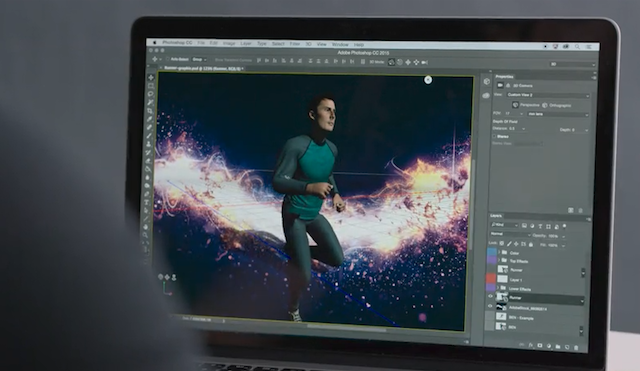
Fuse هو تطبيق تصميم ثلاثي الأبعاد مصمم خصيصًا لإنشاء شخصيات بشرية يمكن دمجها في مشاريع Photoshop.
يسمح لك التطبيق بتخصيص مظهر هذه الشخصيات ثلاثية الأبعاد تمامًا ، واختيار سماتها البدنية وملابسها وقوامها وألوانها وما إلى ذلك.
بمجرد حفظ الشخصية في مكتبة Creative Cloud الخاصة بك ، يمكنك فتحها بسهولة داخل Photoshop. بمجرد فتح الصورة ، يمكن تغيير وضع الشخصية والمنظور والإضاءة ، حتى تتمكن من الحصول على ما تحتاج إليه بالضبط.
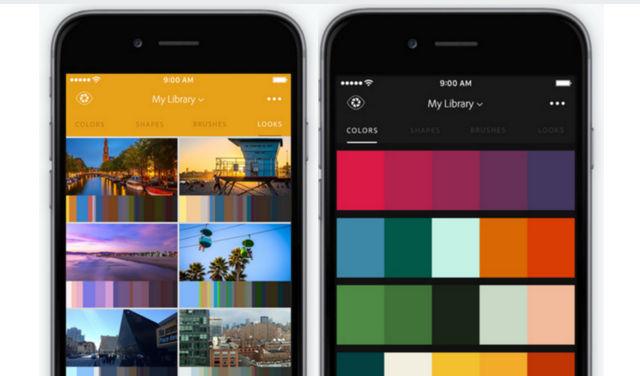
برنامج Adobe Capture تطبيق جوال جديد نسبيًا (iOS، Android) التي يمكنك استخدامها لالتقاط بعض عناصر التصميم لاستخدامها لاحقًا في Photoshop أو Illustrator.
إذا كنت تحب موضوع اللون اعثر على مخطط الألوان المثالي في كل مرة باستخدام Adobe Kulerسواء كنت تقوم ببناء موقع على شبكة الإنترنت ، أو تصميم كتيب أو طلاء غرفتك الاحتياطية ؛ يمكن أن يكون العثور على مزيج مثالي من الألوان مهمة شاقة. غالبًا ما يتطلب الأمر أكثر من مجرد ذوق شخصي للزواج من الظلال ... اقرأ أكثر من مطعم تزوره ، يمكنك استخدام Capture لتسجيل مجموعة متنوعة من هذه الألوان حتى تتمكن من استخدامها في أحد تصميماتك. إذا كنت تحب نسيجًا صادفته في نزهة ، فيمكنك التقاط هذا عبر هاتفك ، وتحويله إلى رسم متجه ، ثم استخدام النسيج كفرش أو أشكال في تطبيقات أخرى.
هذه فيديو تمهيدي على يوتيوب نظرة عامة رائعة على الميزات الموجودة في التطبيق.

إذا كنت تعمل كثيرًا مع الطباعة ، فإن Typekit هي خدمة اشتراك تمنحك الوصول إلى مجموعة كبيرة من الخطوط لاستخدامها في مشاريعك.
يمكنك البحث عن الخطوط بناءً على الترخيص والأسلوب والخط والمزيد.
تطبيقات الويب
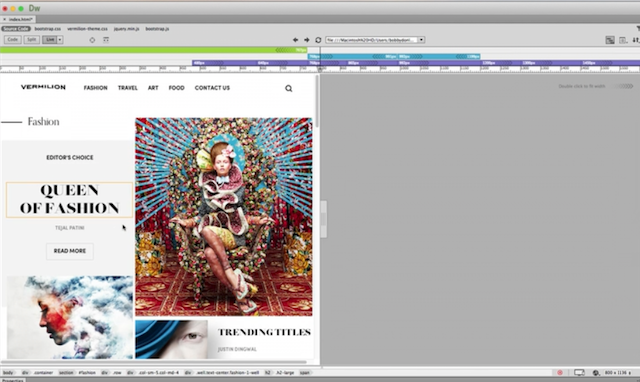
Dreamweaver CC هي إجابة Adobe سهلة الاستخدام لبناء مواقع الويب سريعة الاستجابة وتطبيقات الجوال الأصلية التي يمكن عرضها على أي حجم شاشة.
يتم استخدام التطبيق من قبل المصممين لإنشاء وتحرير النماذج البصرية للمواقع والتطبيقات. يمكن لمطوري الويب استخدام التطبيق لكتابة وتحرير التعليمات البرمجية النظيفة.
هناك مجموعة من المفيد برامج تعليمية على موقع Adobe على الويب. يمكنك أيضًا إكمال دورة مجانية على SkilledUp أو الاشتراك في دورات مدفوعة Udemy و ليندا.
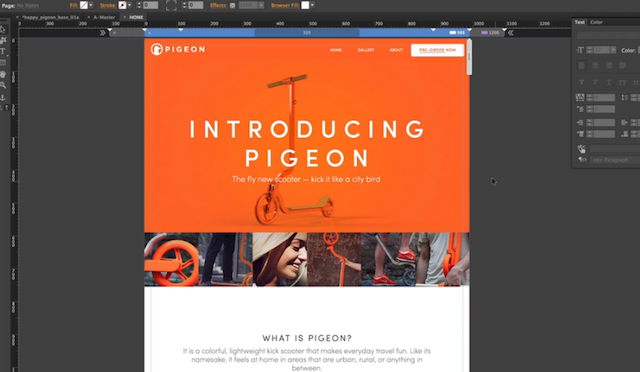
إذا كنت تريد أن تكون قادرًا على إنشاء مواقع ويب احترافية وسريعة الاستجابة وتفاعلية دون تعلم كيفية البرمجة ، فإن Adobe Muse هو لك. يعد استخدام هذا أسهل بكثير من Dreamweaver ، حيث لا تحتاج إلى معرفة كيفية البرمجة لتحقيق أقصى استفادة من التطبيق. بالنسبة لمعظم الناس ، يقدم Muse كل ما تحتاجه لإنشاء موقع ويب بسيط نسبيًا. إذا كنت تبحث عن شيء أبسط ولكن مع المزيد من الميزات ، ففكر في استخدامه وورد.
إذا كنت معتادًا بالفعل على InDesign ، فسيكون التعرف على واجهة السحب والإفلات في Muse (في الغالب) أمرًا سهلاً. ومع كون Muse جزءًا من Creative Cloud ، يمكنك الوصول إلى آلاف الخطوط والعناصر والصور عالية الجودة لاستخدامها في تصميمك. هذا يجعل من السهل جدًا إضافة أشياء مثل مربعات التمرير وتأثيرات التمرير ومربعات الضوء والنماذج التفاعلية إلى موقع الويب الخاص بك.
يمكن للتطبيق أيضًا التعامل مع العناصر الأكثر تقدمًا مثل تثبيت المتاجر عبر الإنترنت وإنشاء إصدارات خاصة بالجوال من موقعك. بمجرد اكتمال التصميم ، يمكن تحميله عبر FTP من في غضون التطبيق نفسه.
هناك بعض الدروس التمهيدية على موقع Adobe، إلى جانب المزيد من الدروس المتعمقة حول MuseGrid و MuseResources.
هذه أداة جديدة كليًا لمصممي انطباع المستخدم (UX) لتصميم مواقع الويب وتطبيقات الجوال ونمذجتها. في الوقت الحالي ، يتوفر التطبيق فقط على نظام التشغيل Mac OS X ، ولكن سيتم إصدار إصدارات أخرى قريبًا.
تلقت الواجهة البديهية ، مع الكثير من وظائف السحب والإفلات ، تعليقات رائعة منذ إطلاقها. يتم التبديل من التصميم إلى النماذج الأولية بنقرة واحدة. يمكن تحريك هذه النماذج الأولية ومشاركتها مع أعضاء فريقك قبل إنشاء التطبيق النهائي.
Adobe Slate هو تطبيق iPad سهل الاستخدام يمكنك من إنشاء قصص مرئية ونشرها على الويب.
يتم عرض القصص بشكل عام على أنها صور متحركة وتأثيرات نصية تبدو احترافية ، دون الحاجة إلى أي ترميز. يعمل هذا النهج بشكل جيد للرسائل الإخبارية ومقالات الصور ودعوات الأحداث. ميزة مفيدة هي أيضًا خيار إضافة أزرار الحث على اتخاذ إجراء ، والتي تحث الأشخاص على زيارة موقعك أو إكمال نموذج. نظرًا لأن الميزات المتاحة محدودة للغاية ، لا ينبغي اعتبار هذه "القصص" بديلاً لموقع ويب.
بمجرد نشرها ، تحصل كل قصة على عنوان URL فريد خاص بها ، ويمكن استضافتها على بوابة Adobe Slate.
ما التطبيق المناسب لك؟
كما ترى ، فإن عدد التطبيقات التي تقدمها Adobe محيرة للعقل. غالبًا ما يكون اختيار الشخص المناسب مربكًا للغاية. ولكن مع هذه اللمحات العامة الموجزة ، والروابط إلى الأماكن حيث يمكنك معرفة المزيد عن كل منها ، يجب أن يكون لديك كل ما تحتاجه لاتخاذ القرار الصحيح.
كما ذكرنا ، هذه ليست قائمة حصرية بتطبيقات Adobe ، ولكن مجموعة مختارة من تلك التي من المرجح أن تكون مفيدة للغاية للمبدعين. يمكنك العثور على تطبيقات أخرى أكثر تخصصًا على موقع Adobe على الويب.
هل ساعدتك هذه المقالة في اختيار التطبيق الصحيح؟ وهل هناك أي معلومات بارزة لم ندرجها حول أي من هذه الاختيارات؟
روب نايتنجيل حاصل على شهادة في الفلسفة من جامعة يورك ، المملكة المتحدة. عمل كمدير واستشاري لوسائل التواصل الاجتماعي لأكثر من خمس سنوات ، في حين قدم ورش عمل في العديد من البلدان. على مدى العامين الماضيين ، كان روب أيضًا كاتبًا تقنيًا ، وهو مدير وسائل التواصل الاجتماعي في MakeUseOf ومحرر النشرة الإخبارية. عادة ما تجده يسافر...
